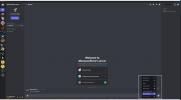Виндовс 10 укључује многе занимљиве алате, али ако сте попут многих људи, све више и више вашег дигиталног живота се дешава у вашем веб претраживачу и нигде другде. У том случају, желећете да своје најважније веб локације држите при руци. Најлакши начин да им се приступи у оперативном систему Виндовс 10 је мени Старт и трака задатака, третирајући их мање-више као програме сами по себи.
Садржај
- Гоогле Цхроме
- Фирефок
- Мицрософт ивица
- Мицрософт Едге Цхромиум
Иако је генерално једноставно, пребацивање веб локације из прегледача на траку задатака се мало разликује у зависности од претраживача који користите.
Препоручени видео снимци
Гоогле Цхроме

Додавање веб локације на траку задатака помоћу Гоогле Цхроме-а захтева неколико додатних менија од неких других прегледача, али то не значи да је тешко. Ево како да почнете:
Повезан
- Како претворити ваше ВХС траке у ДВД, Блу-раи или дигитално
- Најчешћи проблеми са Цхромебоок-ом и како да их решите
- Како да решите проблеме са звуком у мацОС-у
Корак 1: Отворите веб локацију коју желите да закачите на траку задатака у Гоогле Цхроме-у.
Корак 2: Кликните Тхрее-Доттед мени у горњем десном углу.
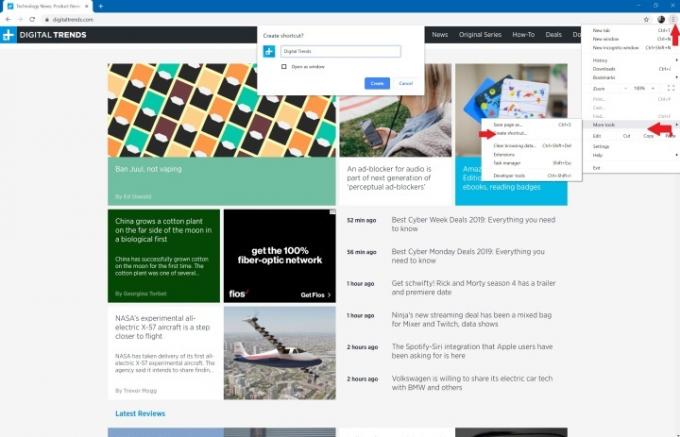
Корак 3: Кликните Више алата, затим Направите пречицу.
4. корак: Када се појави искачући прозор, можете прилагодити назив пречице и означити поље ако желите да отворите локацију у новом прозору. Затим можете изабрати Креирај. Пречица би се тада требала аутоматски појавити на радној површини.

5. корак: Кликните и превуците нову пречицу на траку задатака. Алтернативно, кликните десним тастером миша на пречицу и изаберите Закачи на таск бар.
Напомена за Мац рачунаре: Цхроме делује мало другачије на МацОС-у. Уместо да користите алатку Креирај пречицу, мораћете да изаберете Изаберите да сачувате страницу уместо као… Затим, у прозору који се појави, уверите се да сте сачували везу на радној површини. Ово би требало да додате пречицу на вашу радну површину, нема проблема.
Фирефок

Нажалост, Фирефок нема интегрисани начин да прикачи пречице на траку задатака као што то има Цхроме. Међутим, постоји решење.
Корак 1: Кликните десним тастером миша на радну површину и изаберите Ново > Пречица да отворите Направити пречицу прозор.
Корак 2: У поље Циљ додајте -УРЛ, а затим веб локацију на коју желите да води закачена веза. На пример, Ц: Програмске датотеке (к86)Мозилла Фирефокфирефок.еке” -УРЛ https://www.digitaltrends.com”.
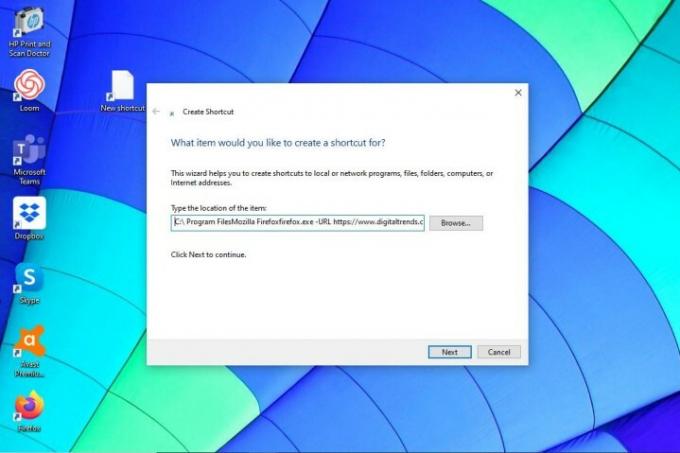
4. корак: Унесите име за своју пречицу и притисните У реду. Затим кликните десним тастером миша на пречицу и изаберите Закачи на таск бар.
Мицрософт ивица
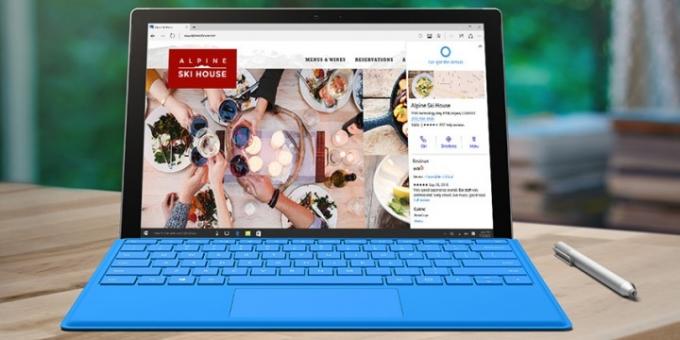
Мицрософтов Едге претраживач има једну од најједноставнијих метода за причвршћивање веб локације на траку задатака. Само следите ове брзе кораке:
Корак 1: Отворите жељену веб локацију у Едге претраживачу.
Корак 2: Кликните Тхрее-Дот икона менија у горњем десном углу.
Корак 3: Померите се надоле кроз мени док не пронађете Закачите ову страницу на траку задатака. Кликни.

Такође можете да закачите мени Старт ако вам је то боље. Урадите то тако што ћете изабрати Више алата а затим изаберите Закачите ову страницу на почетак опција.
Мицрософт Едге Цхромиум
Мицрософт је објавио најновију верзију свог Едге претраживача у конкуренцији са Гоогле-овим Цхромиум-ом отвореног кода. Успешно смо користили овај претраживач пре и сматрајте то фантастичном средином између Мицрософт Едге-а и Гоогле Цхроме-а. Можете лако да закачите веб страницу на траку задатака тако што ћете пратити ова четири корака:
Корак 1: Отворите жељену веб локацију.
Корак 2: Кликните на Тхрее-Дот икона менија у горњем десном углу екрана.
Корак 3: Кликните Више алата.
Корак 4: Кликните Закачи на таск бар. Унесите назив веб локације, а затим кликните Пин.
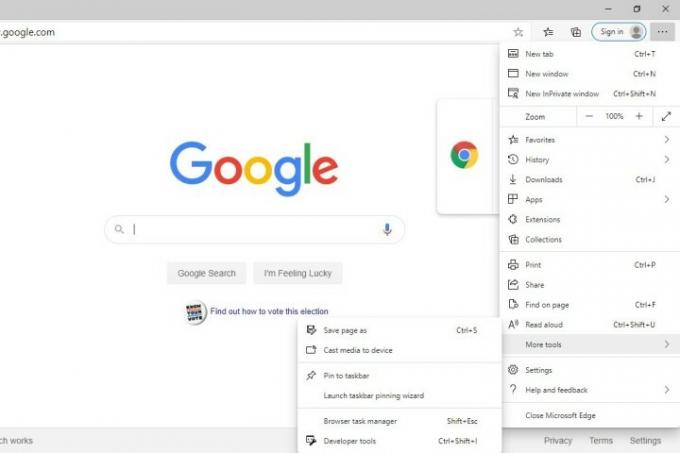
То је тако једноставно. Управо сте научили како да закачите веб локацију на траку задатака да бисте је могли одмах пронаћи, а ми смо вам дали преглед наших омиљених интернет претраживача. Посветили смо различите чланке који ће вам помоћи да разумете све што је у навигацији Интернетом, укључујући наше изборе за најбоље прегледаче и мере предострожности које треба предузети останите анонимни на мрежи.
Препоруке уредника
- Колико РАМ-а вам треба?
- Ви-Фи не ради? Како да решите најчешће проблеме
- Водич за почетнике за Тор: Како се кретати подземним интернетом
- Мицрософт упозорава да ослањање на Интернет Екплорер може изазвати сметње
- Хакери се инфилтрирају на веб-сајтове са вестима да шире злонамерни софтвер
Надоградите свој животни стилДигитални трендови помажу читаоцима да прате убрзани свет технологије са свим најновијим вестима, забавним рецензијама производа, проницљивим уводницима и јединственим кратким прегледима.